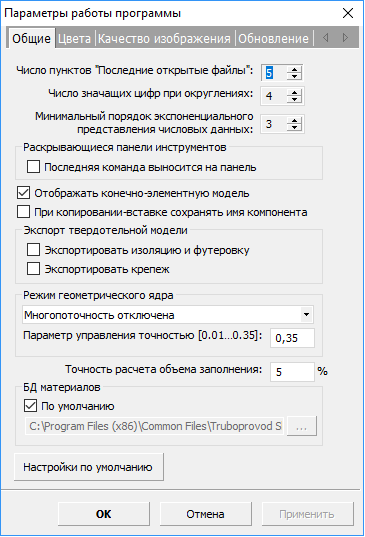
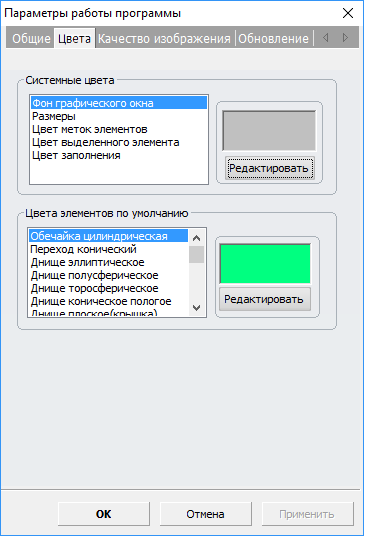
ПАССАТ → Работа с программой → Настройка параметров работы программы
Вызов диалога настройки параметров выполняется командой “Параметры” подменю “Настройки”. Диалог имеет следующие вкладки и команды:
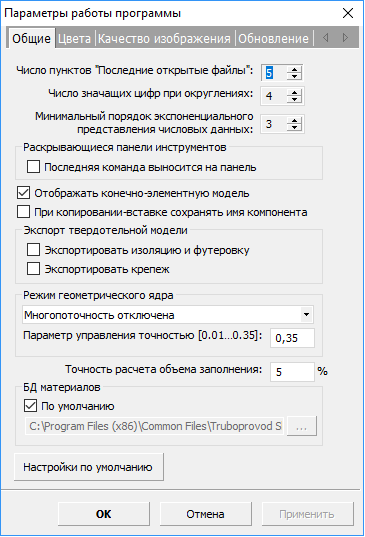
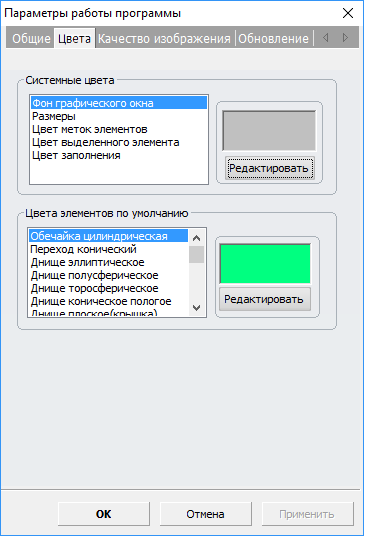
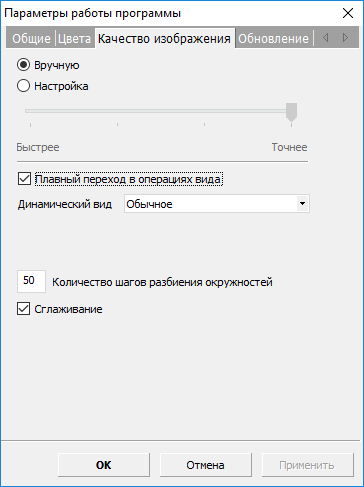

Рис. 1. Настройки программы
Таблица 1 содержит команды «Вкладок» по настройке программы с кратким описанием действий, которые они вызывают.
Таблица 1
| Вкладка “Общие” | |
| Количество пунктов “Последние открытые файлы” | Устанавливает количество последних документов с которыми работает пользователь, сохраняющихся в меню “Файл”. |
| Количество значащих цифр при округлениях | Задаёт максимальное количество значащих цифр при округлениях в отчете. Пример: число 1032.37 при настройке “3” будет выводиться в отчет как 1030. |
| Минимальный порядок экспоненциального представления числовых данных | Определяет порядок представления чисел в экспоненциальном виде. Пример: число 10320 при настройке “4” будет выводиться как 1.032×104, а число 1270 будет выводиться без изменений (с учетом настройки округления, см. предыдущий пункт). Примечание: для чисел, по модулю меньших 103 и больших 10–1, данная настройка не учитывается. |
| Последняя команда выносится на панель | Устанавливает последнюю использованную команду добавления элемента модели в качестве команды по умолчанию в инструментальной панели. |
| Отображать конечно-элементную модель | При работе программы аппарат представляется в виде балочной конечно-элементной модели. Отображение этой модели позволяет лучше контролировать работу программы, однако может ее замедлить. |
| Экспортировать изоляцию и футеровку | Устанавливает, нужно ли при экспорте твердотельной модели включать также изоляцию и футеровку. Если футеровка задана как плакирующий слой, она экспортируется всегда. |
| Экспортировать крепеж | Устанавливает, нужно ли при экспорте твердотельной модели включать крепежные элементы (болты, гайки, шпильки и т.д.). |
| Режим геометрического ядра | Включает многопоточный режим работы некоторых функций геометрического ядра. Работа с моделью в многопоточном режиме происходит быстрее, но в некоторых (редких) случаях возможны падения программы. |
| Параметр управления точностью | Числовое значение, управляющее точностью математических функций геометрического ядра при построениях и расчетах массогабаритных характеристик. Чем больше значение, тем быстрее и с большей погрешностью выполняется расчет. |
| Точность расчета объема заполнения | Величина относительной погрешности расчета заполнения при выборе опции “Расчет по заданному объему продукта”. Например, при значении 1% и заданном целевом объеме 1000 л расчет будет считаться успешным, если он дает любое значение в диапазоне 990…1010 л. Малая величина погрешности может удлинять расчет при сложной конфигурации полости сосуда (теплообменники и т.д.). |
| БД материалов | Позволяет настроить путь к базе данных пользовательских материалов, расположенной в централизованном доступе (например, на сетевом диске), или использовать локальную базу данных (по умолчанию) |
| Вкладка “Цвета” | |
| Системные цвета | Настраивает цвета элементов окна просмотра. |
| Цвета элементов | Настраивает цвета элементов модели по умолчанию. Новые элементы
модели будут создаваться с учётом этой настройки. Чтобы применить
её к ранее созданным элементам, следует воспользоваться командой
“Элементы”®”Изменить
цвет”®”Цвета
по умолчанию” или пиктограммой  |
| Вкладка “Качество изображения” | |
| Вручную | Устанавливает параметры изображения вручную. |
| Настройка | Использует предустановленные значения. |
| Плавный переход в операциях вида | Если включено, переход к выбранному виду (стандартные виды и команда «показать окно») осуществляется плавно. |
| Динамический вид | Выбирает представление вида при динамических операциях: перемещении,
масштабировании и вращении: «Обычное»; «Каркасное» - представление модели в виде каркаса. Может значительно ускорить видовые операции на медленных ПК; «Описанный параллелепипед» - представление в виде параллелепипеда, описывающего модель. Используется на медленных ПК. |
| Сглаживание | Если включено, осуществляется полноэкранное сглаживание изображения, устраняющее ступенчатость линий. Требует наличия высокопроизводительного OpenGL видеоадаптера, иначе может значительно замедлиться вывод изображения. |
| Вкладка “Обновление” | |
| Проверять обновления при запуске | Автоматически проверять наличие обновлений программы во время старта приложения |
| Уведомлять о наличии обновлений, требующих обновления ключа | Сообщать, что имеются обновления программы, которые могут быть установлены после обновления ключа аппаратной защиты |
| Использовать Proxy-сервер | Осуществлять соединение с сервером обновлений через прокси-сервер (требуется, если выход в Интернет по протоколу HTTP осуществляется через прокси-сервер) |